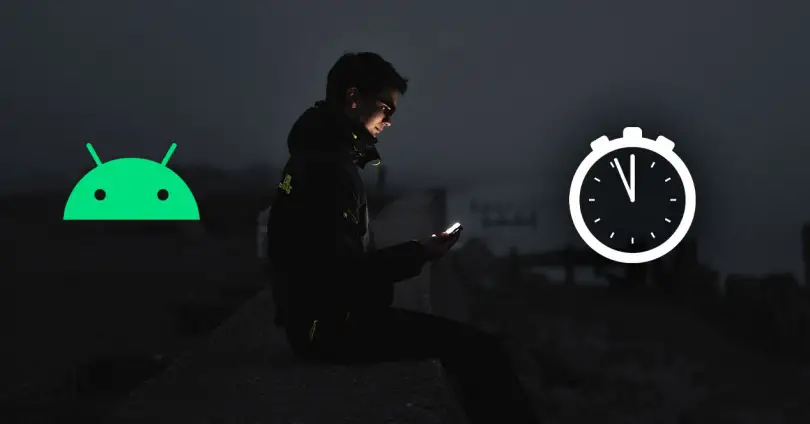сколько работает телефон как посмотреть
Как узнать, как долго вы используете мобильный телефон Android в деталях
Примерно это более или менее легко узнать, но, к счастью, нам не нужно усложнять себя, поскольку в течение нескольких поколений в наиболее распространенной операционной системе в нашем распоряжении есть опция, которая предлагает нам эту информацию. Нам не нужно прибегать к сложным ухищрениям или даже к приложениям, так как у нас все интегрировано в систему.
Смотрите экранные часы на Android
Все, что нам нужно сделать, чтобы увидеть часы на экране мобильного телефона, начинается с доступа к настройкам устройства. Версия Android, которая у нас есть, не имеет большого значения, поскольку все мобильные телефоны, которые в настоящее время поддерживают и активны, имеют эту опцию, интегрированную одинаково.
Чтобы получить дополнительную информацию об этом, нам просто нужно щелкнуть время, в данном случае около 15 минут, и будет показан график с большим количеством деталей.
Понимание времени использования
При доступе к остальным данным мы видим, что минуты, которые мы посвятили каждому из приложений, показаны точно внизу. Чтобы сделать его более полным, мы также можем видеть количество разблокировок, сделанных в течение дня, что также является важной частью мобильного использования, и даже количество уведомлений. Чтобы получить подробную информацию о приложениях, на подробном графике мы коснемся вкладки «Время использования» и изменим ее на «Уведомления», чтобы увидеть эти сведения.
Проверьте часы использования в другие дни
Один из лучших аспектов этого контроля часов и времени использования заключается в том, что мы должны взглянуть в прошлое и проверить, просто проведя пальцем по экрану. график часов использования мы сделали из мобильного вчера или даже несколько недель назад. Все эти данные хранятся в нашем смартфоне, поэтому мы можем использовать их, когда нам это нужно, и они будут удалены только после сброса мобильного телефона до заводского состояния.
Почему сначала не появляются данные?
Если вы никогда не обращались к этим данным, вы обнаружите, что информация не отображается, что имеет простое объяснение и заключается в том, что Google требует, чтобы мы предоставили ему разрешения на доступ для сбора этих данных, хотя мы сможем проконсультироваться с ними только в мобильный. После активации система всегда начинает анализировать и сохранять данные без каких-либо дополнительных действий.
Никаких различий в уровнях настройки
В то время как другие параметры Android были интегрированы в MIUI, EMUI or Один пользовательский интерфейс уровни настройки среди прочего, на этот раз время использования мобильного телефона остается идентичным во всех терминалах Android последнего поколения. Все, что связано с цифровым благополучием, остается практически идентичны по форме и опциям на всех смартфонах с этой операционной системой, чтобы не усложнять их использование и предоставлять данные наиболее простым способом.
Как узнать, слишком ли долго я пользуюсь мобильным телефоном
Наблюдая за данными, которые Цифровое благополучие Android предлагает нам, мы можем спросить себя, не превысили ли мы время, в которое мы должны использовать мобильный телефон. Несмотря на то, что мы можем прочитать, не существует установленного времени, которое предупреждает нас о том, что мы будем использовать мобильный телефон слишком долго, и мы будем теми, кто должен установить рекомендуемое время. Это то, что может варьироваться в зависимости от нашей работы и потребностей.
Способы ограничения времени использования на Android
В случае, если мы пытаемся ограничить время использования нашего мобильного телефона, у нас есть ряд возможностей, которые также относятся к цифровому благополучию. Первое и самое простое, что нам поможет контролировать время использования мобильного и появляется внутри панели управления, где мы можем коснуться значка таймера, который появляется рядом с приложениями, которые мы использовали на мобильном телефоне. Выбор максимального времени в день, которое снова будет сброшено в полночь.
Сколько работает телефон как посмотреть
Многие пользователи смартфонов и планшетов на Android даже не подозревают о существовании так называемых инженерных или сервисных кодов. Сервисные коды на смартфонах и на обычных телефонах появились намного раньше, чем вышла первая версия ОС Андроид. Они предназначены в основном для инженеров сервисных центров и продвинутых пользователей, поэтом сразу хотим предупредить читателей: если не знаете для чего этот код, то не стоит вводить, а если все же решили ввести код, то делаете на свой страх и риск. Стоит подумать прежде, чем вводить какой-либо код для «Андроид», т.к. это может привести к частичной или полной потери данных и вывести из строя само устройство. Если же Вы приняли решение использовать коды, давайте рассмотрим каждый инженерный код подробнее:
*#*#4636#*#* — Сведения и настройки;
*#*#8351#*#* — Voice Dialer Logging Enabled;
*#*#4636#*#* — Этот код может быть использован для получения интересной информации о телефоне и аккумулятора. Он показывает следующие 4 меню на экране:
— Информация о телефоне;
— Информация об аккумуляторах;
— Статистика аккумулятора;
— Статистика использования.
*#*#7780#*#* — Этот код сбрасывает следующие настройки на заводские:
— настройки Вашего Google-аккаунта, хранящиеся на Вашем смартфоне;
— данные и настройки системы и приложений;
— загруженные приложения.
Код НЕ удаляет:
— текущие системные приложения и приложения поставляющиеся со смарфоном;
— данные на SD карте (фото, видео и т.д.).
PS: Перед тем, как сбросить настройки смартфон запросит подтверждение, так что до самого последнего момента у Вас будет шанс передумать.
*2767*3855# — Подумайте прежде, чем вводить этот код. Этот код используется для заводского форматирования, то есть, запускает удаление всех файлов и настроек включая те, которые хранятся во внутренней памяти. Так же он переустанавливает прошивку смартфона.
PS: После введения кода есть только один путь назад — быстро вытащить батарею и начать восстановление данных через ПК.
*#*#34971539#*#* — Этот код используется для получения информации о камере телефона. Он показывает следующие четыре параметра:
— Обновление прошивки камеры в образ (не пытайтесь повторить этот вариант);
— Обновление прошивки камеры на SD-карте;
— Получить версию прошивки камеры;
— Посмотреть сколько раз обновлялась прошивка.
ВНИМАНИЕ: Никогда не используйте первый вариант, в противном случае ваша камера телефона перестанет работать, и придется нести телефон в сервисный центр для переустановки прошивки камеры.
*#*#7594#*#* — Этот код может быть использован для изменения режима кнопки «Отбой / Вкл.Выкл.». По умолчанию, при длительном нажатии кнопки, будет показан экран с предложением выбрать любой вариант: «Переключиться в беззвучный режим», «Режим полета» или же «Выключить смартфон».
Вы можете изменить предложенные варианты используя этот код. К примеру, можно сделать так, чтобы телефон сразу же выключался, без выбора из меню нужного варианта.
*#*#273283*255*663 282*#*#* — Код открывает экран копирования файлов, на котором можно сделать резервные копии своих данных (фото, аудио и т.п.)
*#*#197328640#*#* — Этот код можно использовать для входа в режим обслуживания. Вы можете запускать различные тесты и изменять настройки в сервисном режиме для WLAN, GPS и Bluetooth;
*#*#232339#*#* или *#*#526#*#* или *#*#528#*#* — WLAN (используйте кнопку «Меню» для запуска различных тестов);
*#*#232338#*#* — показывает MAC адрес WiFi;
*#*#1575#*#* — Еще один тест GPS;
*#*#232331#*#* — Bluetooth- тест;
*#*#232337#*# — Показывает адрес устройства Bluetooth;
Коды для запуска различных заводских тестов:
*#*#0283#*#* — Пакетные Loopback;
*#*#0673#*#* или *#*#0289#*#* — Мелодия-тест;
*#*#0842#*#* — Устройство тест (тест вибрации и подсветки тест);
*#*#2663#*#* — Сенсорный экран, версия;
*#*#2664#*#* — Сенсорный экран, тест;
*#*#0588#*#* — Датчик движения;
Это основные коды для «Андроид», которые могут понадобится продвинутому пользователю смартфона. Еще раз повторимся: не вводите коды, если не уверены в их предназначении! Но для решения некоторых проблем в работе устройства на «Андроид» эти коды крайне полезны.
Инженерные коды для Nokia
вот выложил коды для некоторых моделей телефонов
Nokia 1610
*#06# показывает IMEI код
*#170602112302# показывает версию софта
Nokia 3110
*#06# показывает IMEI код
*#746025625# остановка Sim-Clock (режим позволяющий экономить заряд батареи)
*#92702689# вход в гарантийное меню:
Программное обеспечение тип : NHE-8
Nokia 3210/5110/6110/7110
Показывает =серийный номер телефона (IMEI)
*#06#
Версия Программного Обеспечения
*#0000#
Гарантийные коды:
Введите *#92702689# (= *#war0anty#).
Будет выдан запрос на ввод типа «гарантийного кода»,
На экран будет выведено сервисное меню:
IMEI (International Mobile Equipment Identification)
Дата выпуска телефона MM/YY
Дата покупки телефона (здесь вы также можете ввести дату покупки, но если дата будет введена не правильно вы не сможете ее потом изменить!)
Дата ремонта (если таковой имелся)
Передать данные пользователя?
*3370# Активизация режима полноразрядного кодирования (Увеличивается качество связи, уменьшается время работы батарей)
Возможность данного режима зависит от конкретной сети.
В более новых версиях программного обеспечения (возможно начиная с версии 4.73 и более поздние) режим полноразрядного кодирования установлен по умолчанию. Поэтому данная комбинация может не работать на новых телефонах.
#3370# Деактивация режима полноразрядного кодирования.
Примечание: После ввода данных кодов телефон будет перезапущен с новыми установками.
*4720# Активация режима полуразрядного кодирования.
Качество связи падает, но время работы батарей увеличивается на 30% (уменьшается потребление энергии).
#4720# Деактивация режима полуразрядного кодирования.
Проверить можно ли остановить SIM Clock:
*#746025625# (= *#sim0clock#)
Nokia 5110
Если телефон заблокирован SP (Service Provider) кодом, который незвестен, то попробуйте следующее:
1. Должен быть включен запрос Pin кода;
2. включите телефон;
3. при запросе Pin кода нажмите C, затем стрелку вверх или вниз;
4. нажмите С и держите пока дисплей не очистится;
5. теперь введите команду изменения Pin кода, но не изменяя его;
**04*Pin*Pin*Pin#
Эту операцию нужно повторять при каждом включении аппарата.
Half Rate Codec:
Включение: Наберите *4720# и Half Rate будет активирован после перегрузки телефона ( уменьшается потребляемая мощность )
Выключение:Наберите #4720# и Half Rate будет выключен после перегрузки телефона
Enhanced Full Rate режим позволяющий получить вам намного лучшее качество звука при том же количестве бит передаваемой информации, но больше загружает сеть вашего провайдера, длительность времени разговора при этом уменьшается примерно на 5%
Half Rate режим ухудшающий качество звука, но разгружает сеть и дает возможность провайдеру пропускать по ней больше звонков, длительность времени разговора при этом увеличивается примерно на30%
Трюки и Глюки
кнопка Power:
Если кратковременно нажать кнопку Power, на экране появится профильное меню.
Если нажать еще один раз телефон выключится. Клавишами вверх и вниз можно прокручивать и изменять различные установки.
54# :
Наберите 1#, 2#. 54# на клавиатуре (когда вы не меню ) и вы получите номер телефона который закреплен за этой клавишей при быстром наборе
Call Menu
(во время звонка )если вы нажмете и будете удерживать клавишу меню 3 секунды то на дисплее появится Call Menu(trasfer, mute и т.д.)
Бесплатный звонок Необходимо иметь в телефоне режим Net Monitor.
Этот режим был удален в некоторых версиях, например в v4.73 и v5.04.
1 Включи NetMonitor в Nokia 51xx / 61xx
2 Используй тестовый номер 497
3 Теперь у тебя есть возможность поболтать примерно 90 секунд.
Для снятия привязки по 1 типу набери следующий код:
#pw+(master code)+1#ї
Если ты просто хочешь проверить свой телефон используй любое десятизначное число вместо мастер кода, например 1234567890
Примечание: Будьте осторожны с этим кодом, так как код можно ввести только 3 раза, потом с вашем телефоном может что ни будь случится
Security code Информация в IMEI (International Mobile Equipment Identity) содержит:
XXXXXX XX XXXXXX X
TAC FAC SNR SP
Программное обеспечение тип :5.22 (10-11-99) NSM-1
Предыдущие версии:
5.20 (20-09-99) NSM-1
5.17 (01-07-99) NSM-1
V 5.02 (02-02-99) NSM-1
V 4.13 NSM-1 (EFR опять появилась)
V 4.12 NSM-1 (EFR удален из этой версии)
v 4.11 NSM-1 (EFR удален из этой версии)
V 4.02 NSM-1
При наборе кода просмотра версии ПО
на экране должно появится что ни будь вроде:
5.22
(10-11-99)
NSM-1
Half Rate Codec:
Включение: Наберите *4720# и Half Rate будет активирован после перегрузки телефона ( уменьшается потребляемая мощность )
Выключение:Наберите #4720# и Half Rate будет выключен после перегрузки телефона
Enhanced Full Rate режим позволяющий получить вам намного лучшее качество звука при том же количестве бит передаваемой информации, но больше загружает сеть вашего провайдера, длительность времени разговора при этом уменьшается примерно на 5%
Half Rate режим ухудшающий качество звука, но разгружает сеть и дает возможность провайдеру пропускать по ней больше звонков, длительность времени разговора при этом увеличивается примерно на30%
Трюки и Глюки
кнопка Power:
Если кратковременно нажать кнопку Power, на экране появится профильное меню.
Если нажать еще один раз телефон выключится. Клавишами вверх и вниз можно прокручивать и изменять различные установки.
54# :
Наберите 1#, 2#. 54# на клавиатуре (когда вы не меню ) и вы получите номер телефона который закреплен за этой клавишей при быстром наборе
Call Menu
(во время звонка )если вы нажмете и будете удерживать клавишу меню 3 секунды то на дисплее появится Call Menu(trasfer, mute и т.д.)
XXXXXX XX XXXXXX X
TAC FAC SNR SP
TAC = Type Approval Code (2 первые цифры = код страны).
FAC = Final Assembly Code (Для Nokia FAC=10).
SNR = Серийный номер.
SP = Spare (всегда SP=0).
Коды телефона для получения различной информации:
V 4.72 10-11-99 NSE-5
V 4.70 28-10-99 NSE-5
V 4.69 05-10-99 NSE-5
V 4.67 28-09-99 NSE-5
Nokia 8210
Коды телефона для получения различной информации:
Nokia 8850
Коды телефона для получения различной информации:
Nokia 9110
Коды телефона для получения различной информации:
код для нокиа 60-ой серии *#7370#.форматирует телефон и возвращает заводские установки
Есть ли у смартфонов срок службы, какой он для гаджетов от разных производителей? Как узнать дату выпуска?
Итак, сегодня перед пользователями смартфонов все чаще встает вопрос о долговечности и сроке эксплуатации их гаджета. Стоит подробнее рассмотреть эту тему, чтобы понять все тонкости и нюансы данного вопроса.
Время эксплуатации устройства
Главную роль в работе и сроке службы вашего устройства будет играть то, для чего непосредственно оно было куплено:
Причина этого не только во внешнем износе устройства, но и в процессоре, который при слишком интенсивной загруженности телефона будет постепенно терять свою первоначальную функциональность. Поэтому в большинстве случаев геймеры после непродолжительного использования смартфона часто сталкиваются с этой проблемой.
Средний период эксплуатации
Айфон
Сегодня Айфоны популярны не только из-за внешнего вида, но и срок их эксплуатации принято считать одним из самых продолжительных. Так, компания Apple официально заявляет, что телефоны их производства способны прослужить 5 лет. Это идет вразрез с мнением пользователей, которые утверждают, что в среднем их телефон находится в рабочем режиме 3 года, но опять же, это зависит от факторов, о которых говорилось ранее.
Самсунг
Смартфоны фирмы Самсунг также несильно уступили моделям Apple. Несмотря на то что официальный заявленный срок эксплуатации равен 3 годам, в действительности телефоны этой фирмы способны прослужить и дольше, о чем свидетельствуют многочисленные отзывы покупателей.
Емкость батареи менее подвержена износу, что увеличивает срок эксплуатации. Главная проблема в том, что со временем процессор начинает слабеть и появляются частые «глюки» в работе телефона.
Xiaomi
Марка Xiaomi славится не только своей ценовой доступностью, но и функциональностью, ничем не уступающей более дорогим брендам. Стереотипы о некачественной китайской сборке уже давно остались в прошлом, поэтому данная модель телефона не только может прослужить заявленные производителями 3 года, но и дольше. Причем как таковых глюков в ее работе пользователями не наблюдаются.
Huawei
Huawei часто путают или сравнивают с Xiaomi, так как не только ценовая политика, но и сборка весьма идентичны. Это не просто так, так как сборка также производилась в Китае и срок службы равен 3 годам. Ситуация схожа с предыдущей моделью, то есть в рабочем состоянии телефон у вас «проживет» достаточно долго. У них нет проблем с быстрым упадком емкости аккумулятора, как у известного нам всем Айфона, поэтому за зарядку можно не переживать.
От чего зависит?
Все чаще встает вопрос о том, от чего же все-таки зависит срок службы смартфона. Ответ прост – в первую очередь, конечно же, от пользователя. Большинство проблем, с которыми обладатели телефона обращаются в ремонтный сервис – неосторожность или проблема с программным обеспечением.
Типичная поломка из-за невнимательности может привести как к необходимости в новом устройстве, так и в сокращении его срока эксплуатации.Также этому может посодействовать использование некачественных зарядных устройств.
Как узнать дату выпуска?
Бывает, что перед пользователем встает вопрос о дате выпуска его телефона. Выяснить это, конечно, можно, но не всегда возможно. Есть несколько способов сделать это:
Из всего этого может сделать достаточно простой вывод – будьте внимательнее к своим гаджетом, это не только увеличит срок их службы, но и поспособствует поддержанию хорошего качества работы.
Как получить расширенную статистику батареи Android телефона
За последние несколько лет время автономной работы Android и инструменты для мониторинга использования стали лучше, но опций по-прежнему иногда не хватает. Но есть способы измерить заряд батареи, оставшееся время и даже найти приложения, которые крадут драгоценный заряд.
Прежде чем мы углубимся в детали, давайте поговорим об одной вещи, которую Вы не должны делать со своей батареей. Мы все видели эти ужасные «оптимизационные» приложения, которые обещают улучшить время автономной работы, но Вы должны держаться подальше от них. По сути, они работают по старому, думая, что фоновые приложения разряжают Вашу батарею, поэтому они просто убивают их. Это действительно ужасная идея, потому что эти приложения — просто убийцы задач. И вряд ли Вам нужно использовать убийцу задач на Android.
Теперь, давайте углубимся в то, как понять, что происходит с Вашей батареей, и что Вы можете с этим сделать, если что-то идет не так.
Проверьте активные частоты CPU
Simple System Monitor — одно из удобных приложений для мониторинга системы Android.
Хотя он может делать много разных вещей, сегодня мы сосредоточимся только на одном: следим за частотами процессора. Он отслеживает наиболее часто используемые частотные состояния процессора и показывает, сколько времени процессор проводит в каждом состоянии.
Например, если Ваш телефон лежал на столе в течение четырех часов с очень небольшим использованием, то частое состояние процессора должно быть «Deep Sleep», что означает, что все работает так, как должно быть — нет приложений, активно использующих процессор и разряжающих батарею. Но если Вы играли в игру в течение последнего часа, верхнее состояние может быть примерно 1,5 ГГц, потому что игра увеличила нагрузку на процессор.
Знание того, что процессор делает в фоновом режиме, может дать Вам понимание того, что происходит с Вашей батареей. Если Вы не пользовались своим телефоном, а верхний процесс — это не «Deep Sleep», тогда что-то происходит в фоновом режиме, и Вам нужно выяснить что.
Хорошая новость заключается в том, что Simple System Monitor также может помочь в этом (хотя есть лучшие приложения для этого, и мы обсудим их позже). Переключитесь на вкладку «App usage», которая показывает, какие приложения наиболее активны в режиме реального времени.
Предвидеть оставшееся время и находить проблемные приложения с AccuBattery
Хотя Android делает все возможное, чтобы оценить, сколько осталось заряда батареи, это число может сильно варьироваться в зависимости от того, что Вы делаете. Вот где приложение под названием AccuBattery делает это лучше.
AccuBattery предлагает быструю, подробную информацию о Вашей батарее в удобном уведомлении, которое включает текущее оставшееся время (предполагаемое, конечно), скорость разряда и сколько заряда батареи (в мАч) при выключенном и включенном экране.
Но полезность AccuBattery не заканчивается простым виджетом. Его страница «Разрядка» полна полезной информации, когда речь заходит о том, где расходуется заряд батареи. Страница разделена на различные подразделы, где Вы найдете конкретную информацию, например:


Это исключительно простой способ определить время работы от батареи с помощью различных показателей (в процентах и мАч), чтобы облегчить чтение и понимание. Кроме того, Вы можете увидеть, какие приложения используют больше всего батареи, хотя здесь Вам придется использовать немного дедуктивных рассуждений. Если приложение, которое Вы используете чаще всего, находится сверху, это, вероятно, правильно. Но если вверху приложение, которое Вы редко используете, это проблема, которую Вам нужно изучить далее.
Помимо подробностей разряда батареи, Вы также можете узнать больше информации о состоянии вашего аккумулятора. Хотя у нас есть полное руководство, в котором описано, как использовать AccuBattery для определения уровня заряда батареи Вашего устройства, вот суть. Чем дольше Вы используете свой телефон с установленным AccuBattery, тем точнее он становится. Чтобы определить статистику состояния, требуется время, поэтому после установки приложения просто пользуйтесь телефоном, как обычно. AccuBattery работает в фоновом режиме, вычисляя текущие скорости заряда и разряда, а также износ батареи, емкость и общее состояние.
Получите еще больше информации на устройстве с root доступом
Оба приложения, о которых мы говорили до сих пор, являются отличными инструментами сами по себе, но оба они также предлагают более продвинутые функции на устройствах с root доступом. Такие инструменты, как GSam Battery Monitor, могут предоставить более подробные сведения об использовании, такие как использование wakelock и датчика.
Как узнать сколько часов работал телефон самсунг?
Перейдите в «Настройки» → «О телефоне» → «Состояние», прокрутите вниз, и вы сможете увидеть время включения.
Как узнать сколько времени работает телефон?
Android. На Android чтобы узнать время, проведённое в любом приложении, откройте Настройки. Здесь перейдите в раздел Приложения и уведомления, затем нажмите Время использования. В этом разделе можно посмотреть статистику по использованию всех приложений за любой период.
Как узнать сколько лет моему телефону?
Узнать дату выпуска можно после ввода сервисного кода (подробности здесь). Например, для многих смартфонов подходит комбинация символов *#*#4636#*#*, но она варьируется в зависимости от производителя. В результате на экране появится диалоговое окно с информацией и, возможно, годом производства устройства.
Как посмотреть активность телефона?
Как найти действие
Как узнать сколько времени разговаривал по телефону?
У телефонов на Android нет такой штатной возможности. Для того чтобы узнать длительность разговоров, придется использовать сторонние приложения, к примеру Callistics.
Как на Android посмотреть историю запуска приложений?
Как включить или отключить историю приложений и веб-поиска
Как узнать время работы телефона Android?
Перейдите в «Настройки» → «О телефоне» → «Состояние», прокрутите вниз, и вы сможете увидеть время включения.
Как на айфоне посмотреть сколько ему лет?
Как определить дату выпуска техники Apple по 12-значному серийному номеру
Как узнать сколько лет телефону Xiaomi?
Получить эту информацию можно:
Как узнать дату выпуска смартфона Xiaomi?
Дата производства находится на наклейке на упаковке — на ней указаны S/N и IMEI коды и точная дата выпуска устройства. Причем дата производства на упаковке должна предшествовать дате покупки у производителя, которую можно узнать по S/N и IMEI (в противном случае устройство поддельное).
Как посмотреть активность экрана?
Как посмотреть историю активности
Как посмотреть историю посещения сайтов с телефона?
в правом верхнем углу экрана.
Как узнать сколько времени проводишь в приложении?
Где смотреть статистику по приложениям в телефоне Андроид
В MIUI 12 и выше это находится в настройках. Заходим в Настройки телефона, листаем в самый низ и находим пункт меню “Цифровое благополучие и родительский контроль”. Вот именно он нам и надо. Заходим и сразу видим статистику приложений за день в виде графика.
Как узнать общее время разговоров на андроид?
Для перехода к просмотру «суммированной» информации по всем телефонным разговорам нужно открыть меню телефона, нажав на кнопку «Троеточие». А далее для получения общей информации о совершённых звонках и их длительности нужно в меню выбрать пункт «Длительность разговоров».
Как посмотреть сколько ты разговаривал с человеком?
Выберите любой из контактов и нажмите «Статистика». Здесь вы можете посмотреть все входящие, исходящие, пропущенные, отклоненные вызовы. Приложение также показывает продолжительность звонков. Таким образом вы можете посмотреть статистику звонков для каждого контакта на Android устройстве.